Spotify là một trong những ứng dụng phát nhạc trực tuyến phổ biến nhất trên thế giới. Với 182 triệu người dùng tính đến năm 2022, bạn có rất nhiều cơ hội để theo dõi hầu hết hoạt động của bạn bè trên Spotify.
Bạn có thể xem tất cả nhạc mà bạn bè mình đang nghe trên ứng dụng Spotify dành cho máy tính để bàn cũng như ứng dụng Spotify dành cho thiết bị di động. Trong bài viết này, bạn sẽ tìm hiểu cách tắt hoặc bật ngăn Hoạt động bạn bè ở bên phải cũng như cách tìm và thêm bạn bè mới để theo dõi. Chúng tôi cũng sẽ đề cập đến cách ẩn hoạt động nghe của chính bạn nếu bạn không muốn bạn bè biết nội dung bạn đang nghe trên Spotify.
Cách xem hoặc tắt hoạt động của bạn bè trên Spotify
Cách dễ nhất để kiểm soát xem bạn có thể xem hoạt động của bạn bè mình trên Spotify là từ ứng dụng máy tính để bàn hay không. Spotify có sẵn trên các nền tảng máy tính để bàn bao gồm Windows, Mac, Linux và Chromebook.
Thông thường, thanh bên Hoạt động bạn bètrong ứng dụng được bật theo mặc định khi bạn mở Spotify lần đầu.
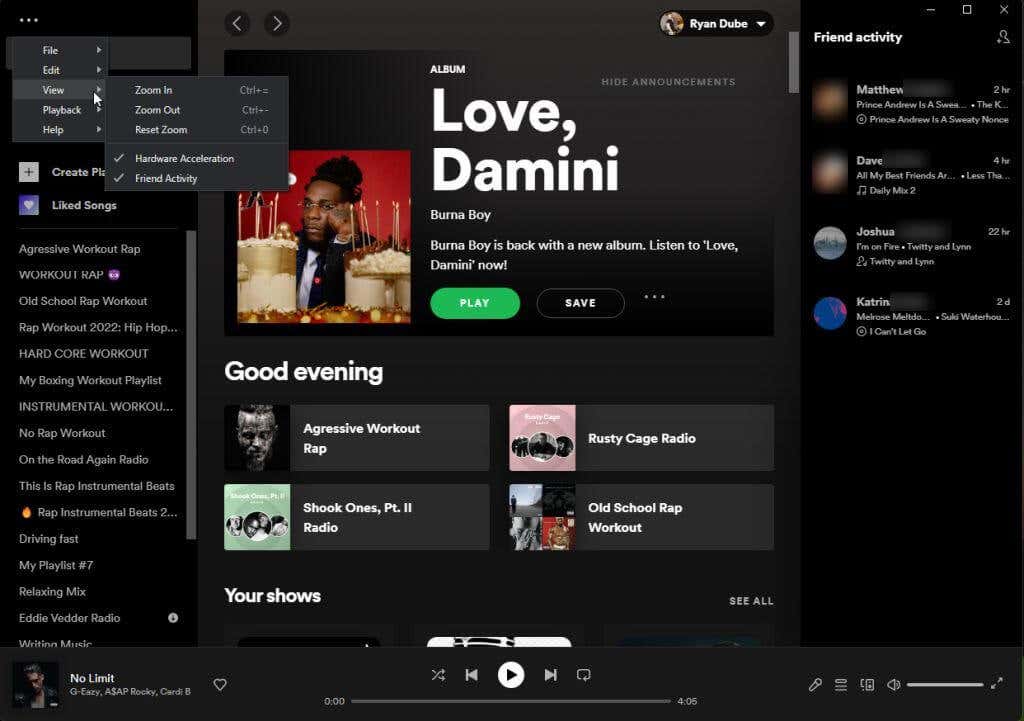
Đây là nơi bạn có thể xem tất cả bạn bè bạn theo dõi trên Spotify đang nghe gì.
Nếu bạn không muốn xem ngăn Hoạt động bạn bè, bạn có thể tắt nó. Để thực hiện việc này, hãy chọn ba dấu chấm ở phía trên bên trái của ứng dụng Spotify dành cho máy tính để bàn, chọn Xemtừ menu và chọn Hoạt động bạn bèđể tắt tính năng này. Bạn sẽ thấy dấu kiểm biến mất khi tính năng này bị tắt.
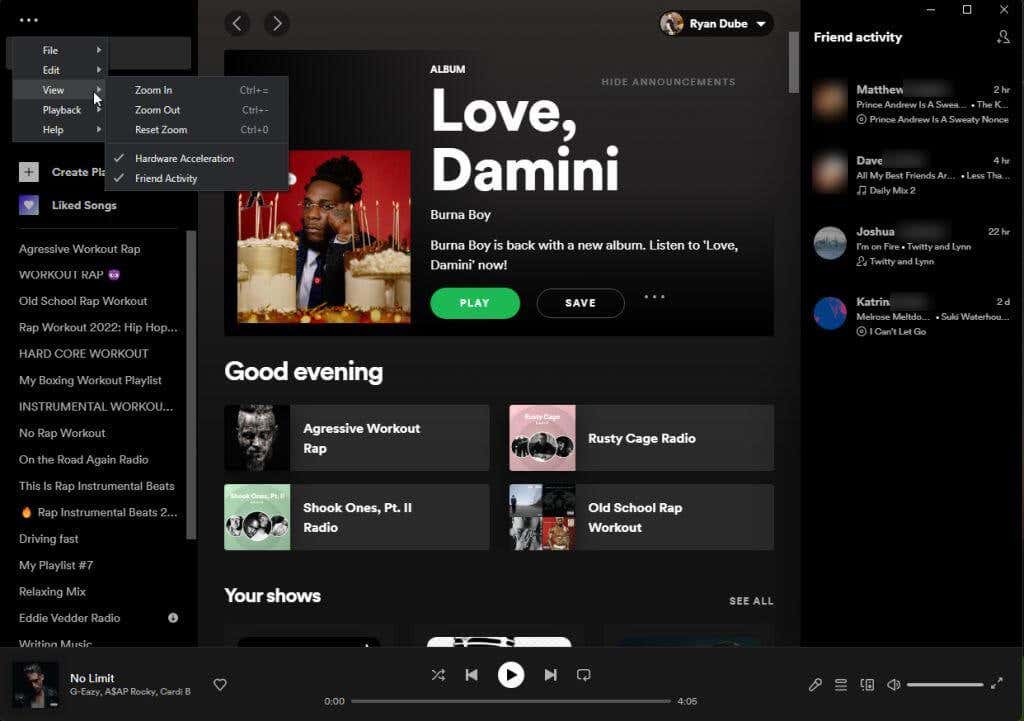
Sau khi tắt Hoạt động của bạn bè, bạn sẽ thấy khung bên phải hiển thị hoạt động Spotify hiện tại của bạn bè biến mất khỏi trang chính.
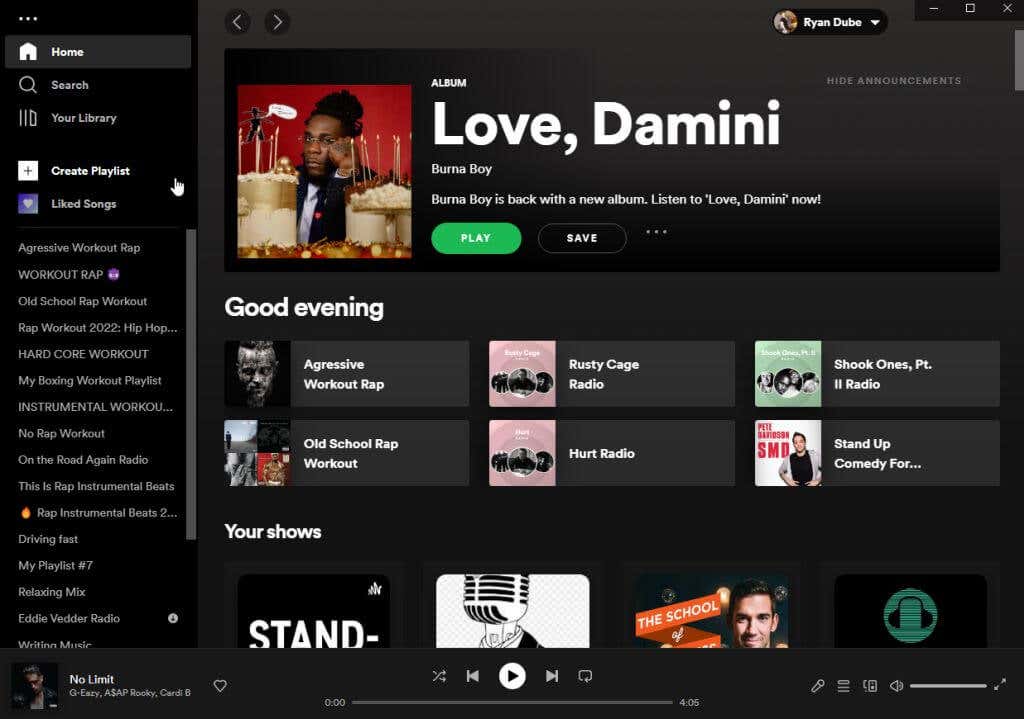
Không có ngăn Hoạt động bạn bè trên ứng dụng di động Spotify nên bạn không phải lo lắng về việc tắt tính năng này ở đó.
Tuy nhiên, ứng dụng di động cung cấp hoạt động Spotify của riêng bạn cho nguồn cấp dữ liệu Hoạt động bạn bè cho những người đang theo dõi bạn trên Spotify. Bạn sẽ tìm hiểu cách tắt tính năng này và bảo vệ quyền riêng tư của mình bên dưới. Bạn cũng sẽ khám phá cách xem các hoạt động Spotify của Bạn bè bằng các ứng dụng Spotify thay thế.
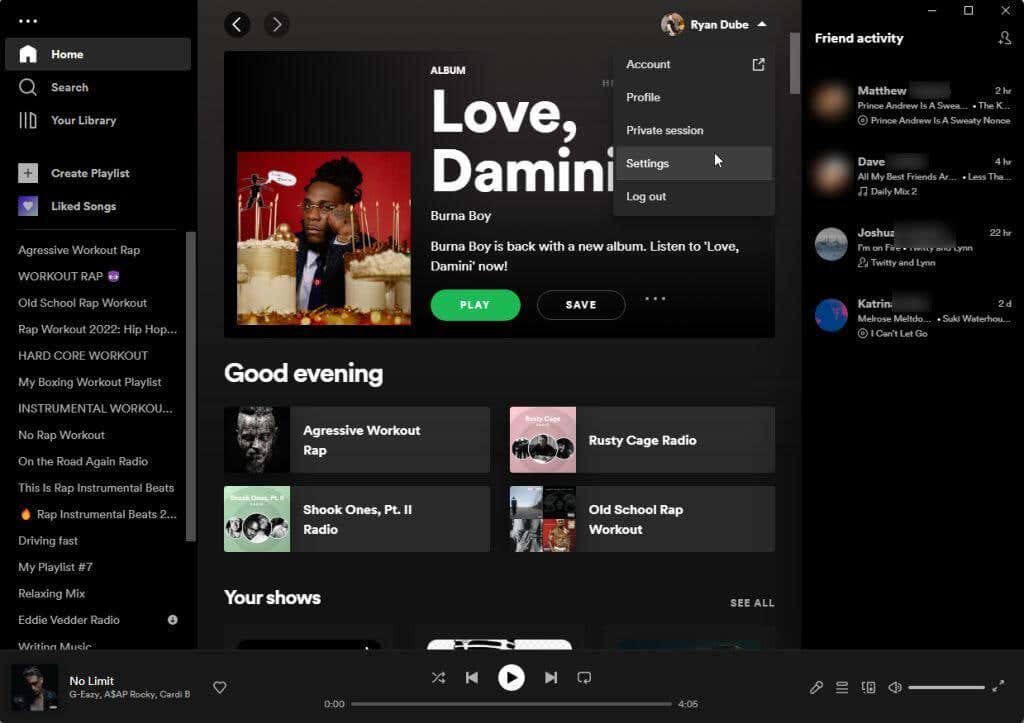
Cách ẩn hoạt động nghe của bạn trên Spotify
Nếu bạn không muốn chia sẻ hoạt động nghe của mình với bạn bè trên Spotify thì có một số cách để tắt tính năng đó. Bạn có thể thực hiện việc này từ ứng dụng dành cho máy tính để bàn hoặc ứng dụng dành cho thiết bị di động..
Trên ứng dụng Spotify dành cho máy tính để bàn, hãy chọn ảnh hồ sơ của bạn và chọn Cài đặttừ menu thả xuống. Trên trang Cài đặt, cuộn xuống phần Xã hội. Tắt nút chuyển đổi ở bên phải Chia sẻ hoạt động nghe của tôi trên Spotify. Điều này sẽ vô hiệu hóa khả năng bạn bè của bạn biết được nội dung bạn đang nghe trên Spotify.
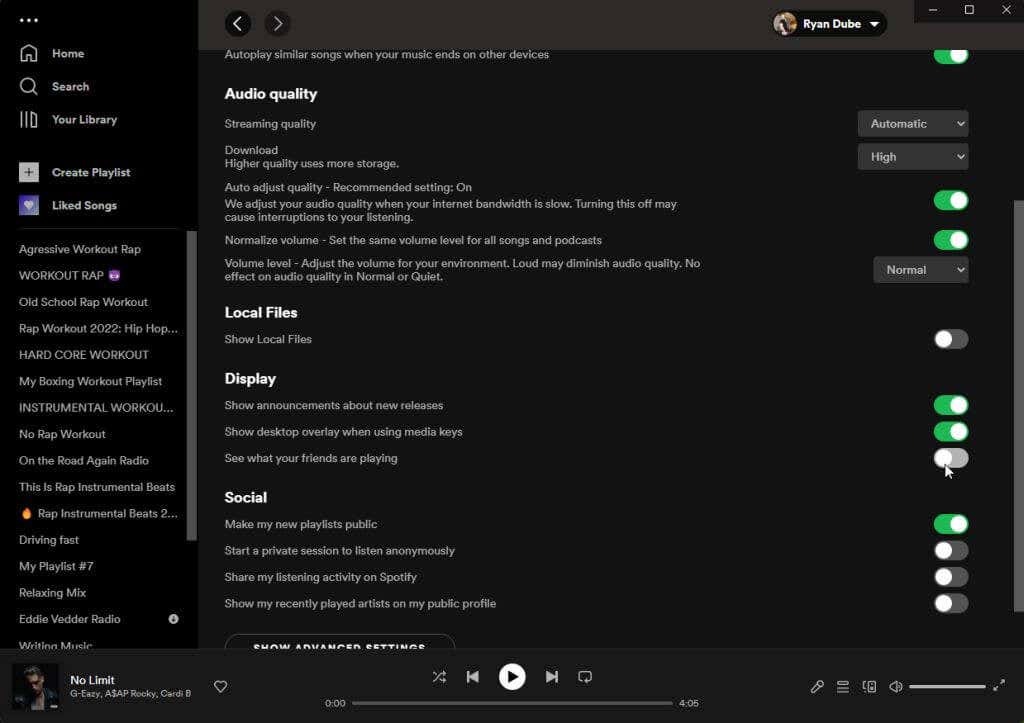
Nếu bạn không muốn tắt vĩnh viễn tính năng này mà chỉ tắt tính năng này cho một trong các buổi nghe của mình thì bạn cũng có thể làm điều đó.
Để thực hiện việc này, hãy chọn ba dấu chấm ở phía trên bên trái của cửa sổ chính, chọn Tệpvà chọn Phiên riêng tư.
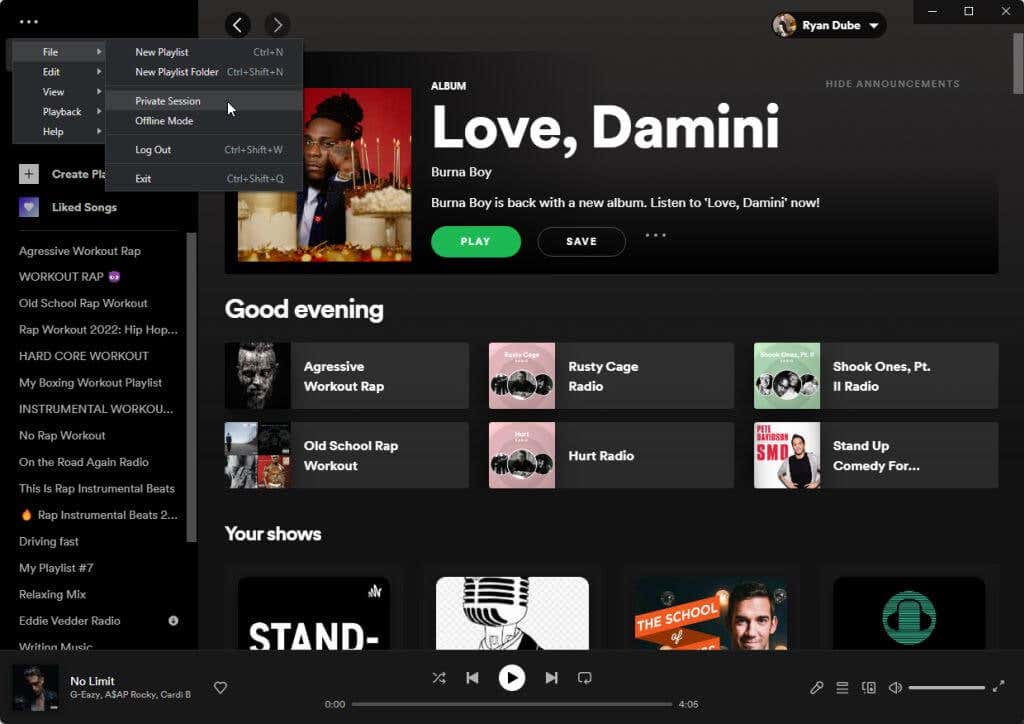
Thao tác này sẽ khởi chạy phiên nghe mới trên Spotify. Mọi thứ bạn nghe trên Spotify sẽ ở chế độ riêng tư. Bất kỳ bạn bè nào đang theo dõi bạn trên Spotify sẽ không thấy bất kỳ hoạt động nào của bạn khi chế độ này hoạt động.
Bạn sẽ thấy chế độ này đang hoạt động nhờ biểu tượng khóa màu xanh xuất hiện ở đầu ứng dụng Windows.
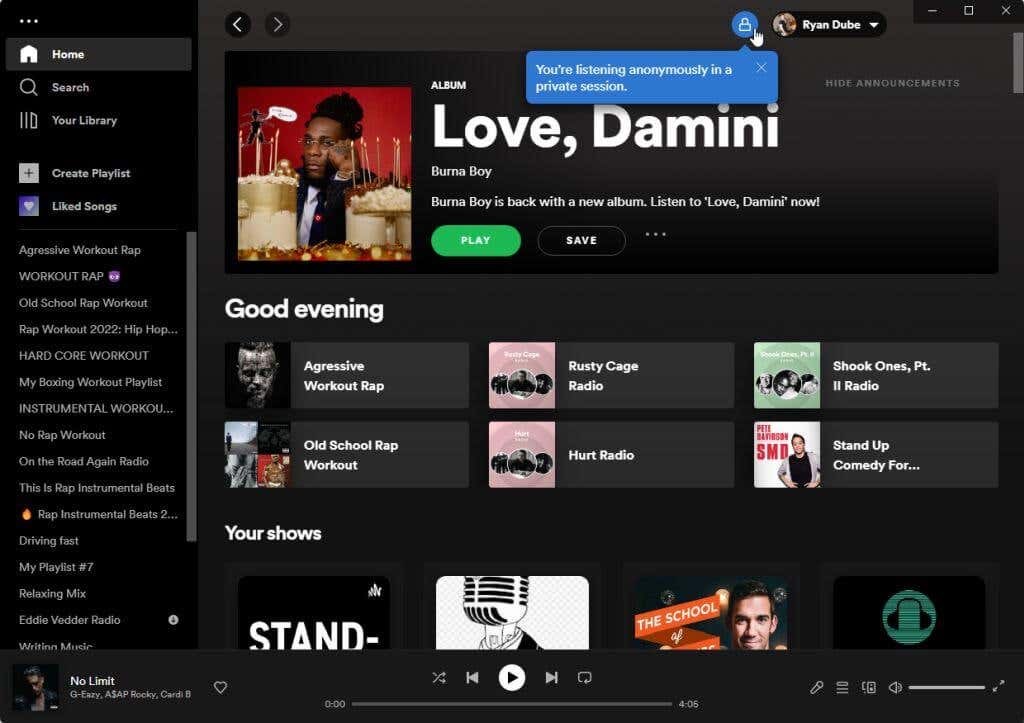
Lặp lại quy trình trên và chọn lại Phiên riêng tưđể tắt chế độ này và hiển thị lại tất cả hoạt động Spotify của bạn với bạn bè.
Nếu bạn muốn biết người bạn nào đang theo dõi mình, hãy chọn biểu tượng Hồ sơ của bạn và chọn Hồ sơtừ menu thả xuống. Cuộn xuống phần Người theo dõiđể xem danh sách bạn bè đang theo dõi bạn trên Spotify.
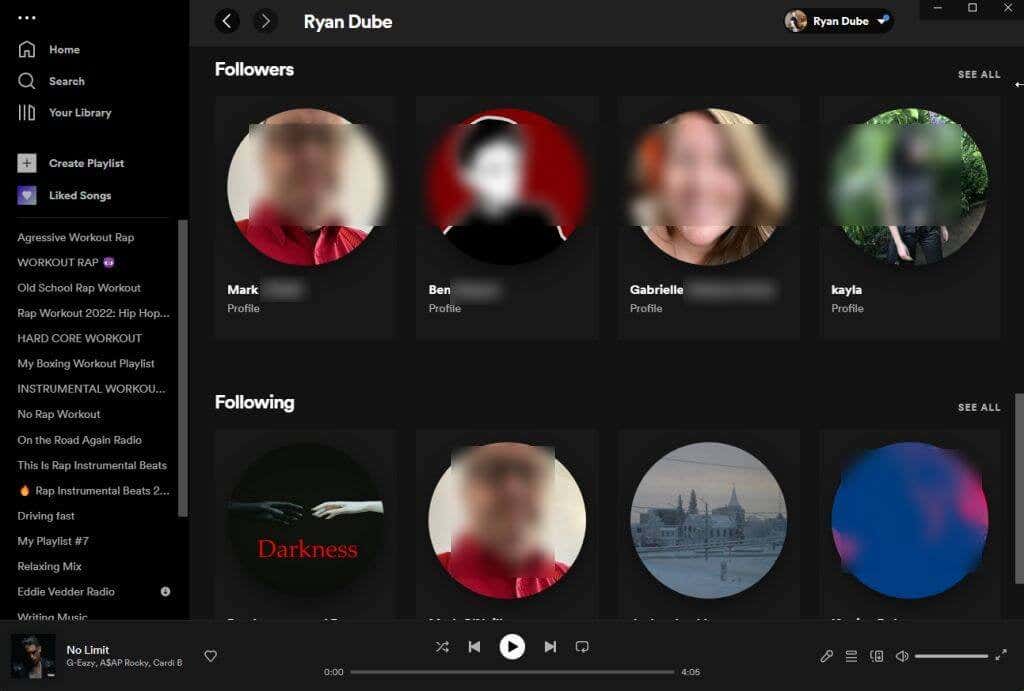
Ẩn hoạt động Spotify của bạn trên ứng dụng Spotify dành cho thiết bị di động
Bạn có thể sử dụng ứng dụng di động Spotify trên Android hoặc iPhone để đặt hoạt động Spotify của mình ở chế độ riêng tư.
Để thực hiện việc này, hãy nhấn vào biểu tượng bánh răng ở góc trên bên phải màn hình ứng dụng chính. Thao tác này sẽ đưa bạn đến cửa sổ Cài đặt.
Cuộn xuống phần Xã hội và bật nút chuyển đổi ở bên phải tùy chọn Phiên riêng tư.
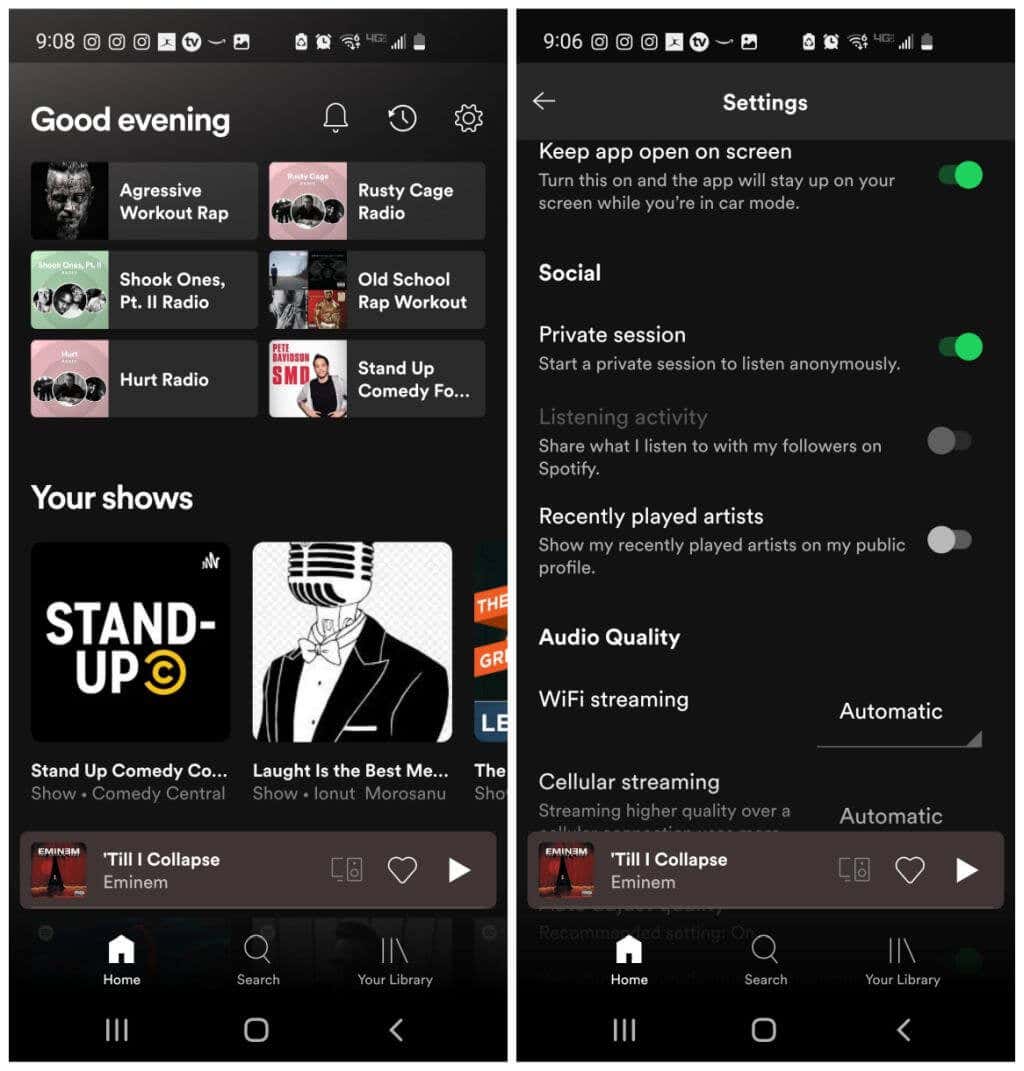
Thao tác này sẽ chuyển ứng dụng Spotify của bạn sang chế độ nghe riêng tư, trong đó mọi nội dung bạn nghe sẽ không được chia sẻ với tất cả bạn bè đang theo dõi bạn trên Spotify. Bạn sẽ không thấy bất kỳ dấu hiệu nào trong ứng dụng cho thấy chế độ nghe riêng tư đang hoạt động, vì vậy đừng quên tắt chế độ này khi bạn hoàn tất!
Tại sao ai đó có thể cần tạm thời bật phiên riêng tư?.
Cho dù lý do của bạn là gì thì cả phiên bản dành cho máy tính để bàn và thiết bị di động của ứng dụng Spotify đều cho phép bạn bật phiên riêng tư.
Cách xem thêm hoạt động của bạn bè trên Spotify
Nếu muốn mở rộng vòng kết nối bạn bè mà bạn theo dõi trên Spotify, bạn có thể thực hiện việc này trên ứng dụng Spotify dành cho máy tính để bàn. Khi bảng Hoạt động bạn bè của bạn được bật, hãy chọn biểu tượng hồ sơ nhỏ có dấu cộng ở góc trên bên phải của cửa sổ.
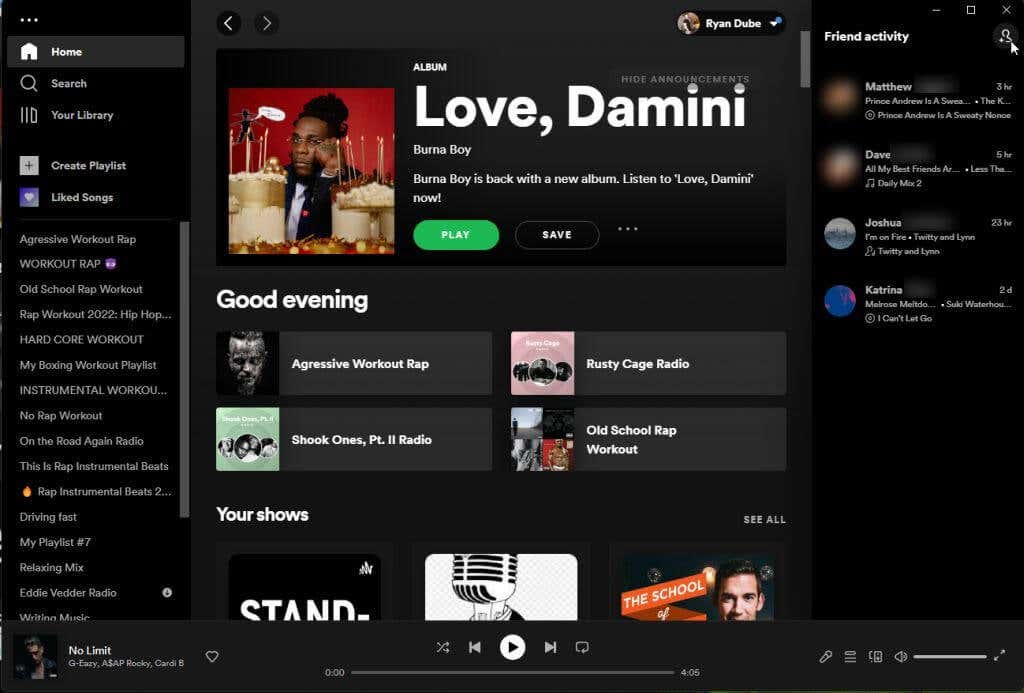
Thao tác này sẽ mở một ngăn mới liệt kê tất cả bạn bè bạn có trên Facebook cũng có tài khoản Spotify. Bạn có thể tìm kiếm một trong những người bạn của mình bằng trường bộ lọc.
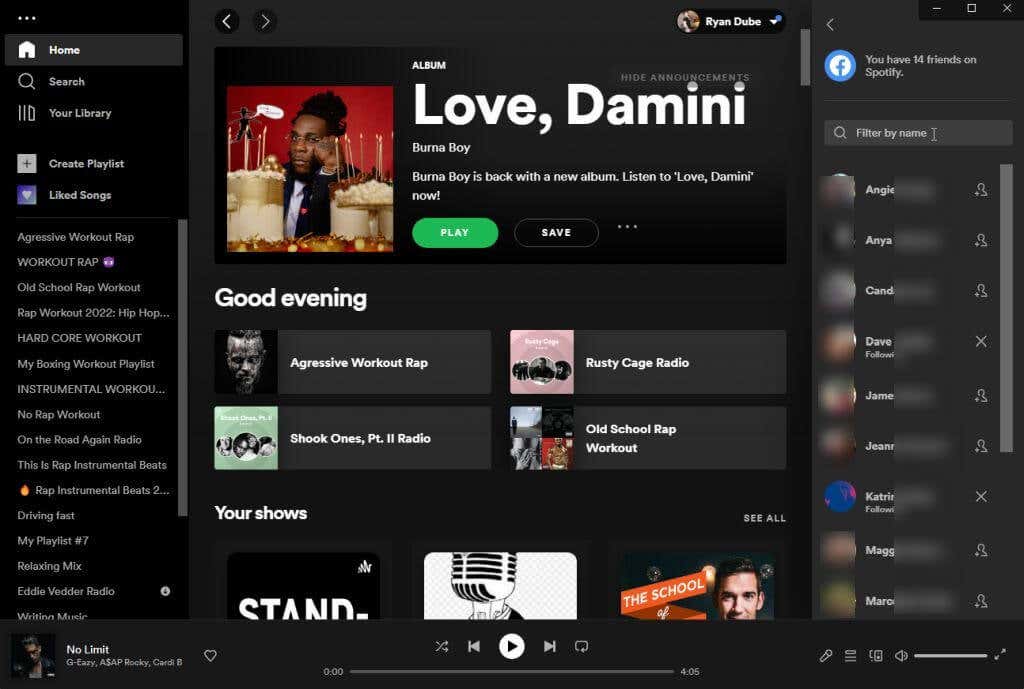
Để theo dõi người bạn Facebook đó, chỉ cần chọn ảnh hồ sơ nhỏ bên phải tên của họ. Sau đó, bạn sẽ thấy người bạn đó (và hoạt động nghe của họ) trong ngăn Hoạt động của bạn bè.
Bạn chưa có tài khoản Facebook hoặc người bạn mà bạn muốn theo dõi không có trên Facebook? Không sao, bạn vẫn có thể theo dõi bạn bè trên Spotify mà không cần Facebook. Yêu cầu duy nhất là bạn của bạn phải sử dụng Spotify.
Tất cả những gì bạn phải làm là hỏi người bạn đó tên người dùng Spotify của họ là gì. Lặp lại quy trình trên để mở trường tìm kiếm và nhập spotify:user:usernamevào hộp tìm kiếm, thay thế “tên người dùng” bằng tên người dùng của bạn bè bạn. Hãy đảm bảo tất cả đều được viết bằng chữ thường.
Lưu ý: Nếu bạn đang xem danh sách phát được tạo bởi một người bạn công khai, bạn có thể tìm thấy tên người dùng của họ ở đầu trang danh sách phát chính.
Cách xem hoạt động Spotify của bạn bè trên thiết bị di động
Bạn có thể nhận thấy rằng không có tính năng hoạt động bạn bè trên ứng dụng Spotify dành cho thiết bị di động Android hoặc iOS. Điều đó không có nghĩa là bạn không thể xem hoạt động của họ trên điện thoại thông minh của mình nhưng bạn sẽ cần cài đặt một ứng dụng khác.
Mở Google Play hoặc Apple Store và tìm kiếm “hoạt động Spotify của bạn bè”. Bạn sẽ thấy một số ứng dụng có thể xem bạn bè của bạn đang chơi gì trên Spotify..
Cài đặt một trong những thứ này (chọn một thứ có xếp hạng đánh giá tốt nhất) và cấp cho nó quyền truy cập vào tài khoản Spotify của bạn khi được nhắc.
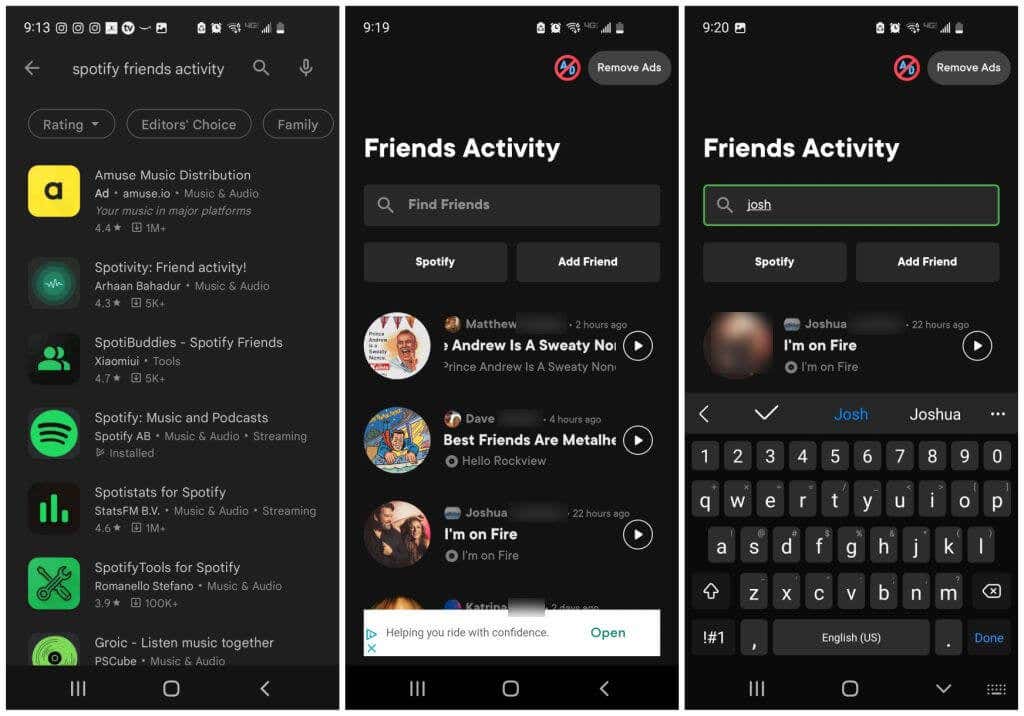
Bạn cũng có thể cần cấp cho nó quyền truy cập vào tài khoản Facebook của mình – vì vậy hãy cẩn thận chỉ cài đặt những ứng dụng được xếp hạng cao với lượng người dùng lớn.
Thưởng thức Spotify cùng bạn bè thật thú vị
Nghe nhạc trên Spotify thật thú vị nhưng có điều gì đó đặc biệt khi thêm khía cạnh xã hội vào tính năng phát nhạc trực tuyến. Bạn có thể khám phá những bản nhạc hoặc ban nhạc mới mà bạn bè của bạn có thể nghe mà bạn chưa từng nghe đến. Và nếu bạn biết mình có cùng sở thích âm nhạc với những người bạn cụ thể, thì những người bạn đó có thể là nguồn cảm hứng tuyệt vời cho những gì bạn nên nghe tiếp theo.
Bạn có theo dõi bạn bè trên Spotify không? Hãy chia sẻ những điều bạn thích hoặc không thích về tính năng này trong phần bình luận bên dưới.
.